XP系统打开我的电脑很慢怎么处理?
时间:2023/9/7作者:未知来源:盘绰网教程人气:
- [摘要]最近有xp系统用户到本站反映说遇到这样一个情况,就是要打开我的电脑进行操作的时候,发现反应迟钝很慢,该怎么办呢,针对xp系统打开我的电脑很慢这个问题,小编就给大家分享一下具体的解决方法供大家参考。方...
最近有xp系统用户到本站反映说遇到这样一个情况,就是要打开我的电脑进行操作的时候,发现反应迟钝很慢,该怎么办呢,针对xp系统打开我的电脑很慢这个问题,小编就给大家分享一下具体的解决方法供大家参考。
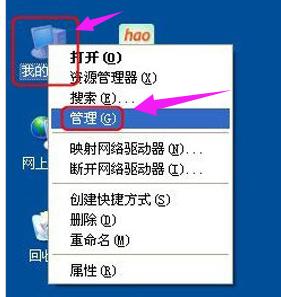
方法如下:
1、点击[开始]--》[运行]--》输入regedit,回车
然后查找到下面的键值
[HKEY_LOCAL_MACHINE/SOFTWARE/Microsoft/Windows/CurrentVersion/Explorer/MyComputer]
删除MyComputer下的子键(所有项和键值)就OK了。
子键备份后全删除后就好了,只删子键,mycomputer不要删。
然后再重新打开我的电脑,这时候,一般打开速度就变快了。
2、“我的电脑”右键-属性-硬件-设备管理器-IDE控制器(主要和次要)-属性-高级设置中类型全部选择无,模式全部选择DMA(若可用)。
3、在[开始]--》[运行]--》键入[Regedit]--》[HKEY_CURRENT_USER]--》[Control Panel]--》[Desktop],将字符串值[HungAppTimeout]的数值数据更改为[200],将字符串值[WaitToKillAppTimeout]的数值数据更改为1000.
另外在[HKEY_LOCAL_MACHINE]--》[System]--》[CurrentControlSet]--》[Control],将字符串值[HungAppTimeout]的数值数据更改为[200],将字符串值[WaitToKillServiceTimeout]的数值数据更改1000.
4、电脑把IP地址设成静态的就可以了。
5、开始→运行,输入msconfig→回车确定。在打开的系统系统配置程序里,将一些不重要的服务以及启动程序关闭,重启电脑。
6、进入“我的电脑”——工具——文件夹选项——查看——取消“自动搜索网络文件夹和打印机”的勾选。
关于xp系统打开我的电脑很慢怎么解决就给大家介绍到这边了,有碰到同样问题的用户们可以采取上面的方法步骤来解决
Windows XP服役时间长达13年,产生的经济价值也较高。2014年4月8日,微软终止对该系统的技术支持,但在此之后仍在一些重大计算机安全事件中对该系统发布了补丁。关键词: XP系统打开我的电脑很慢怎样处理?